WIFI는 노트북이나 태블릿에 매우 중요하고 편리합니다. 무선 장치에서 노트북을 인터넷에 연결하는 것은 매우 쉽습니다. 그러나 때때로 Windows 10으로 업그레이드한 후 , WIFI 드라이버가 인식되지 않습니다. 노트북을 다시 인터넷에 연결할 수 없습니다. WIFI 드라이버 업데이트는 바로 방법입니다. Windows 10용 WIFI 드라이버를 다운로드하고 업데이트하는 방법에는 여러 가지가 있습니다.
방법:
1:장치 관리자에서 WIFI 드라이버 업데이트
2:WIFI 드라이버 자동 업데이트
3:WIFI 드라이버 수동 다운로드
방법 1:장치 관리자에서 WIFI 드라이버 업데이트
Windows 7 또는 Windows 8에서 Windows 10으로 업그레이드한 후 WIFI 드라이버를 업데이트하면 WIFI 연결할 수 없음 오류를 직접 해결할 수 있습니다.
1. 장치 관리자를 엽니다.
2. 네트워크 어댑터 확장 . 여기에 네트워크 장치 목록이 표시됩니다. 이더넷 네트워크 장치(일반적으로 PCIe GBE 제품군 컨트롤러), 무선 네트워크 장치(여기서는 Intel R Dual Band Wireless-AC 3160) 및 WAN 미니 포트입니다.
3. 무선(WIFI) 네트워크 장치를 마우스 오른쪽 버튼으로 클릭하고 드라이버 업데이트를 선택합니다. . WiFi 드라이버 다운로드 및 업데이트 창으로 들어갑니다.

4. 무선 어댑터 드라이버 다운로드 창에서 첫 번째 옵션인 업데이트된 드라이버 소프트웨어 자동 검색을 선택합니다. .
그러면 Windows 10이 Intel WIFI 드라이버를 자동으로 검색하여 빠르게 업데이트합니다.
WIFI 드라이버를 업데이트한 후 속성에서 새 드라이버 버전을 확인할 수 있습니다.> 드라이버 탭.
방법 2:WIFI 드라이버 자동 업데이트
WIFI 드라이버를 수동으로 업데이트하는 데 문제가 있거나 업데이트해야 할 드라이버가 더 있는 경우 모든 드라이버를 자동으로 업데이트할 수 있습니다. 이렇게 하면 더 많은 시간을 절약할 수 있습니다. 자동 방법의 경우 Driver Booster를 사용할 수 있습니다. 당신을 돕기 위해. Driver Booster는 WIFI 드라이버 문제를 쉽고 빠르게 해결할 수 있습니다.
WIFI가 Windows 10에서 작동하지 않는 경우에도 먼저 Driver Booster를 사용하여 네트워크 오류를 수정할 수 있습니다. 그런 다음 무선 드라이버를 업데이트하여 WIFI 연결이 더 빠르게 실행되도록 하십시오.
1. 다운로드 PC의 Driver Booster.
2. 설치 및 실행 후 스캔을 누르세요. .
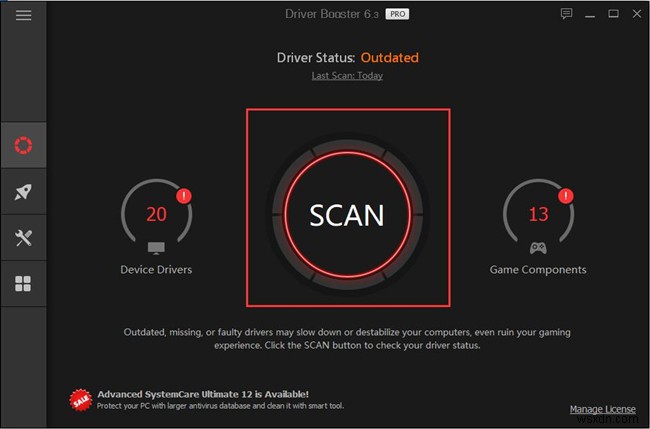
그러면 Driver Booster가 PC의 누락, 손상 또는 결함이 있는 드라이버를 검색하는 것을 볼 수 있습니다.
3. 네트워크 어댑터 알아보기 그런 다음 업데이트를 선택합니다. WIFI 드라이버 Windows 10.

도움말:Driver Booster를 사용하여 네트워크 오류를 수정하는 방법
완벽합니다. 도구를 클릭하기만 하면 됩니다. Driver Booster 왼쪽에 네트워크 오류 수정 옵션이 있습니다. .
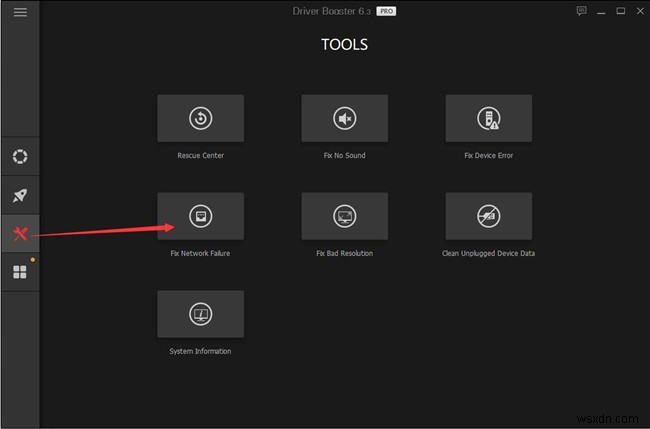
Driver Booster가 WIFI 드라이버를 자동으로 설치한 후 장치 관리자 드라이버 속성에서 드라이버가 Windows 10에 적합한지 확인하십시오.
방법 3:WIFI 드라이버 수동 다운로드
다른 방법은 WIFI 장치 공식 사이트에서 수동으로 WIFI 드라이버를 다운로드하는 것입니다. 하지만 모든 사람이 방법을 아는 것은 아닙니다.
WIFI 장치 이름을 알고 있다면 공식 드라이버 다운로드 센터에서 다운로드할 수 있습니다. 이름을 모르는 경우 장치 관리자에서 찾을 수 있습니다.
기기 관리자 열기 그런 다음 내부 무선 장치이든 외부 USB 무선 장치이든 네트워크 어댑터에서 찾습니다. 일반적으로 Realtek 무선 장치 또는 Intel 무선 장치가 있습니다.
여기 내 노트북 WIFI 장치는 Intel R Dual Band Wireless-AC 3160이므로 Intel 공식 사이트에서 다운로드하거나 도움이 되는 Intel 드라이버 유틸리티 소프트웨어를 사용할 수 있습니다. 물론 Realtek, TP_Link, HP, Dell 또는 기타 무선 장치를 찾으면 공식 웹 사이트로 이동하여 수동으로 다운로드하십시오.
따라서 이 3가지 방법을 사용하여 WIFI 드라이버를 Windows 10 최신 버전으로 다운로드할 수 있습니다. 원하는 가장 좋은 방법을 선택하십시오.
